Adatszinkronizálási ügynök az SQL Data Synchez
A következőre vonatkozik: Azure SQL Database
Adatok szinkronizálása SQL Server-adatbázisokkal az SQL Data Sync adatszinkronizálási ügynökének azure-beli telepítésével és konfigurálásával. Az SQL Data Sync szolgáltatással kapcsolatos további információkért lásd : Adatok szinkronizálása több felhőbeli és helyszíni adatbázison az SQL Data Sync használatával.
Fontos
Az SQL Data Sync jelenleg nem támogatja a felügyelt Azure SQL-példányt vagy az Azure Synapse Analyticset.
Letöltés és telepítés
Az adatszinkronizálási ügynök letöltéséhez nyissa meg az SQL Data Sync Agentet. Az adatszinkronizálási ügynök frissítéséhez telepítse az ügynököt a régi ügynökkel megegyező helyre, és felülbírálja az eredetit.
Telepítés csendesen
Az adatszinkronizálási ügynök parancssorból történő csendes telepítéséhez írjon be egy, az alábbi példához hasonló parancsot. Ellenőrizze a letöltött .msi fájl nevét, és adja meg saját értékeit a TARGETDIR és a SERVICEACCOUNT argumentumokhoz.
Ha nem ad meg értéket a TARGETDIR-hez, az alapértelmezett érték a következő
C:\Program Files (x86)\Microsoft SQL Data Sync 2.0.Ha a SERVICEACCOUNT értékeként adja meg
LocalSystem, használja az SQL Server-hitelesítést, amikor konfigurálja az ügynököt az SQL Serverhez való csatlakozásra.Ha a SERVICEACCOUNT értékeként egy tartományi vagy egy helyi felhasználói fiókot ad meg, akkor a JELSZÓT is meg kell adnia a SERVICEPASSWORD argumentummal. Például:
SERVICEACCOUNT="<domain>\<user>" SERVICEPASSWORD="<password>".
msiexec /i "SQLDataSyncAgent-2.0-x86-ENU.msi" TARGETDIR="C:\Program Files (x86)\Microsoft SQL Data Sync 2.0" SERVICEACCOUNT="LocalSystem" /qn
Adatok szinkronizálása SQL Server-adatbázissal
Az adatszinkronizálási ügynök konfigurálásához, hogy egy vagy több SQL Server-adatbázissal szinkronizálhassa az adatokat, olvassa el az SQL Server-adatbázis hozzáadása című témakört.
Adatszinkronizálási ügynök – gyakori kérdések
Miért van szükségem ügyfélügynökre?
Az SQL Data Sync szolgáltatás az ügyfélügynökön keresztül kommunikál az SQL Server-adatbázisokkal. Ez a biztonsági funkció megakadályozza a tűzfal mögötti adatbázisokkal való közvetlen kommunikációt. Amikor az SQL Data Sync szolgáltatás kommunikál az ügynökkel, titkosított kapcsolatokat és egyedi jogkivonatot vagy ügynökkulcsot használ. Az SQL Server-adatbázisok a kapcsolati sztring és az ügynökkulcs használatával hitelesítik az ügynököt. Ez a kialakítás magas szintű biztonságot nyújt az adatok számára.
A helyi ügynök felhasználói felületének hány példánya futtatható
A felhasználói felületnek csak egy példánya futtatható.
Hogyan módosíthatom a szolgáltatásfiókomat?
Az ügyfélügynök telepítése után csak úgy módosíthatja a szolgáltatásfiókot, ha eltávolítja és új ügyfélügynököt telepít az új szolgáltatásfiókkal.
Hogyan módosíthatom az ügynökkulcsot?
Ügynökkulcsot csak egyszer használhat egy ügynök. Nem használható újra, ha eltávolít, majd újratelepít egy új ügynököt, és több ügynök sem használhatja. Ha új kulcsot kell létrehoznia egy meglévő ügynökhöz, győződjön meg arról, hogy ugyanazt a kulcsot rögzíti az ügyfélügynök és az SQL Data Sync szolgáltatás.
Ügyfélügynök kivonása
Az ügynök azonnali érvénytelenítéséhez vagy kivonásához hozza létre újra a kulcsot a portálon, de ne küldje el az Ügynök felhasználói felületén. A kulcs újragenerálása érvényteleníti az előző kulcsot, függetlenül attól, hogy a megfelelő ügynök online vagy offline állapotban van-e.
Ügyfélügynök áthelyezése másik számítógépre
Ha a helyi ügynököt a jelenlegitől eltérő számítógépről szeretné futtatni, tegye a következőket:
- Telepítse az ügynököt a kívánt számítógépre.
- Jelentkezzen be az SQL Data Sync portálra, és hozza létre újra az új ügynök ügynökkulcsát.
- Az új ügynök felhasználói felületén küldje el az új ügynökkulcsot.
- Várjon, amíg az ügyfélügynök letölti a korábban regisztrált helyszíni adatbázisok listáját.
- Adja meg az adatbázis hitelesítő adatait az összes olyan adatbázishoz, amely elérhetetlenként jelenik meg. Ezeknek az adatbázisoknak elérhetőnek kell lenniük az ügynököt futtató új számítógépről.
Hogyan törölhetem a szinkronizálási metaadat-adatbázist, ha a Szinkronizálási ügynök továbbra is hozzá van rendelve
Ahhoz, hogy töröljön egy szinkronizálási metaadat-adatbázist, amelyhez szinkronizálási ügynök van társítva, először törölnie kell a Szinkronizálási ügynököt. Az ügynök törléséhez tegye a következőket:
- Válassza ki a Szinkronizálás adatbázist.
- Lépjen a Szinkronizálás más adatbázisok lapra.
- Válassza ki a Szinkronizálási ügynököt, és válassza a Törlés lehetőséget.
Adatszinkronizálási ügynökkel kapcsolatos problémák elhárítása
Az ügyfélügynök telepítése, eltávolítása vagy javítása sikertelen
Az ügyfélügynök nem működik az eltávolítás megszakítása után
Az ügyfélügynök nem törölhető a portálról, ha a társított helyszíni adatbázis nem érhető el
Az ügyfélügynök telepítése, eltávolítása vagy javítása sikertelen
Ok. Számos forgatókönyv okozhatja ezt a hibát. A hiba konkrét okának meghatározásához tekintse meg a naplókat.
Megoldás. A hiba konkrét okának megkereséséhez hozza létre és tekintse meg a Windows Installer naplóit. A naplózást parancssorban kapcsolhatja be. Ha például a letöltött telepítési fájl a
SQLDataSyncAgent-2.0-x86-ENU.msikövetkező parancssorokkal hozza létre és vizsgálja meg a naplófájlokat:Telepítések esetén:
msiexec.exe /i SQLDataSyncAgent-2.0-x86-ENU.msi /l*v LocalAgentSetup.LogEltávolítás esetén:
msiexec.exe /x SQLDataSyncAgent-2.0-x86-ENU.msi /l*v LocalAgentSetup.LogA Windows Installer által végrehajtott összes telepítés naplózását is bekapcsolhatja. A Windows Installer naplózásának engedélyezéséről szóló Microsoft Tudásbázis-cikk egy kattintásos megoldást kínál a Windows Installer naplózásának bekapcsolásához. Emellett megadja a naplók helyét is.
Az ügyfélügynök nem működik az eltávolítás megszakítása után
Az ügyfélügynök nem működik, még az eltávolítás megszakítása után sem.
Ok. Ez azért fordul elő, mert az SQL Data Sync ügyfélügynöke nem tárolja a hitelesítő adatokat.
Megoldás. Az alábbi két megoldás kipróbálható:
Az adatbázis nem szerepel az ügynöklistában
Ha meglévő SQL Server-adatbázist próbál hozzáadni egy szinkronizálási csoporthoz, az adatbázis nem jelenik meg az ügynökök listájában.
Az alábbi forgatókönyvek okozhatják ezt a problémát:
Ok. Az ügyfélügynök és a szinkronizálási csoport különböző adatközpontokban található.
Megoldás. Az ügyfélügynöknek és a szinkronizálási csoportnak ugyanabban az adatközpontban kell lennie. A beállításhoz két lehetősége van:
- Hozzon létre egy új ügynököt abban az adatközpontban, ahol a szinkronizálási csoport található. Ezután regisztrálja az adatbázist az ügynökkel.
- Törölje az aktuális szinkronizálási csoportot. Ezután hozza létre újra a szinkronizálási csoportot abban az adatközpontban, ahol az ügynök található.
Ok. Az ügyfélügynök adatbázisainak listája nem aktuális.
Megoldás. Állítsa le, majd indítsa újra az ügyfélügynök szolgáltatást.
A helyi ügynök csak az ügynökkulcs első beküldésekor tölti le a társított adatbázisok listáját. Nem tölti le a társított adatbázisok listáját az ügynökkulcs későbbi beküldéseihez. Az ügynök áthelyezése során regisztrált adatbázisok nem jelennek meg az eredeti ügynökpéldányban.
Az ügyfélügynök nem indul el (1069-s hiba)
Felfedezheti, hogy az ügynök nem sql servert futtató számítógépen fut. Amikor megkísérli manuálisan elindítani az ügynököt, megjelenik egy párbeszédpanel, amely a következő üzenetet jeleníti meg: "1069-os hiba: A szolgáltatás bejelentkezési hiba miatt nem indult el".
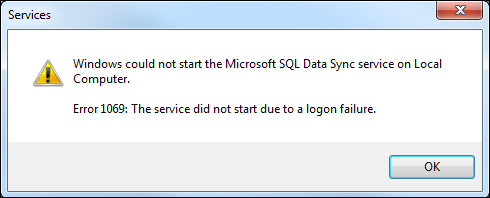
Ok. Ennek a hibának valószínűleg az az oka, hogy a helyi kiszolgálón a jelszó megváltozott az ügynök és az ügynök jelszava létrehozása óta.
Megoldás. Frissítse az ügynök jelszavát az aktuális kiszolgálójelszóra:
- Keresse meg az SQL Data Sync ügyfélügynök-szolgáltatást.
a. Válassza a Start lehetőséget.
b. A keresőmezőbe írja be a services.msc nevet.
c. A keresési eredmények közül válassza a Szolgáltatások lehetőséget.
d. A Szolgáltatások ablakban görgessen az SQL Data Sync Agent bejegyzéséhez. - Kattintson a jobb gombbal az SQL Data Sync Agentre, majd válassza a Leállítás lehetőséget.
- Kattintson a jobb gombbal az SQL Data Sync Agentre, majd válassza a Tulajdonságok lehetőséget.
- Az SQL Data Sync Agent tulajdonságai lapon válassza a Bejelentkezés lapot.
- A Jelszó mezőbe írja be a jelszavát.
- A Jelszó megerősítése mezőbe írja be újra a jelszót.
- Válassza az Apply (Alkalmaz) lehetőséget, majd kattintson az OK gombra.
- A Szolgáltatások ablakban kattintson a jobb gombbal az SQL Data Sync Agent szolgáltatásra, majd válassza a Start lehetőséget.
- Zárja be a Szolgáltatások ablakot.
- Keresse meg az SQL Data Sync ügyfélügynök-szolgáltatást.
Nem tudom elküldeni az ügynökkulcsot
Miután létrehozott vagy újra létrehozott egy kulcsot egy ügynökhöz, próbálja meg elküldeni a kulcsot az SqlAzureDataSyncAgent alkalmazáson keresztül. A beküldés nem fejeződik be.
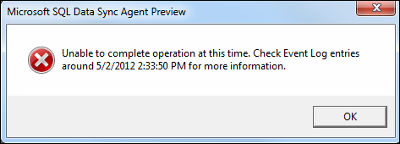
Előfeltételek. A folytatás előtt ellenőrizze a következő előfeltételeket:
Fut az SQL Data Sync Windows-szolgáltatás.
Az SQL Data Sync Windows-szolgáltatás szolgáltatásfiókja hálózati hozzáféréssel rendelkezik.
A kimenő 1433-port meg van nyitva a helyi tűzfalszabályban.
A rendszer hozzáadja a helyi IP-címet a szinkronizálási metaadat-adatbázis kiszolgálói vagy adatbázis tűzfalszabályához.
Ok. Az ügynökkulcs egyedileg azonosítja az egyes helyi ügynököket. A kulcsnak két feltételnek kell megfelelnie:
- Az SQL Data Sync-kiszolgálón és a helyi számítógépen található ügyfélügynökkulcsnak azonosnak kell lennie.
- Az ügyfélügynök kulcsa csak egyszer használható.
Megoldás. Ha az ügynök nem működik, annak az az oka, hogy az egyik vagy mindkét feltétel nem teljesül. Ahhoz, hogy az ügynök ismét működjön:
- Hozzon létre egy új kulcsot.
- Alkalmazza az új kulcsot az ügynökre.
Az új kulcs alkalmazása az ügynökre:
- A Fájlkezelőben nyissa meg az ügynök telepítési könyvtárát. Az alapértelmezett telepítési könyvtár a C:\Program Files (x86)\Microsoft SQL Data Sync.
- Kattintson duplán a bin alkönyvtárra.
- Nyissa meg az SqlAzureDataSyncAgent alkalmazást.
- Válassza az Ügynökkulcs elküldése lehetőséget.
- A megadott helyre illessze be a vágólapról a kulcsot.
- Kattintson az OK gombra.
- Zárja be a programot.
Az ügyfélügynök nem törölhető a portálról, ha a társított helyszíni adatbázis nem érhető el
Ha egy SQL Data Sync-ügyfélügynökkel regisztrált helyi végpont (vagyis adatbázis) elérhetetlenné válik, az ügyfélügynök nem törölhető.
Ok. A helyi ügynök nem törölhető, mert a nem elérhető adatbázis továbbra is regisztrálva van az ügynökkel. Amikor megpróbálja törölni az ügynököt, a törlési folyamat megpróbálja elérni az adatbázist, ami sikertelen.
Megoldás. A nem elérhető adatbázis törléséhez használja a "törlés kényszerítése" parancsot.
Megjegyzés:
Ha a metaadat-táblák szinkronizálása a "törlés kényszerítése" után is megmarad, törölje deprovisioningutil.exe őket.
A Helyi szinkronizálási ügynök alkalmazás nem tud csatlakozni a helyi szinkronizálási szolgáltatáshoz
Megoldás. Próbálja meg a következőket:
- Lépjen ki az alkalmazásból.
- Nyissa meg a Komponensszolgáltatások panelt.
a. A tálcán lévő keresőmezőbe írja be a services.msc nevet.
b. A keresési eredmények között kattintson duplán a Szolgáltatások elemre. - Állítsa le az SQL Data Sync szolgáltatást.
- Indítsa újra az SQL Data Sync szolgáltatást.
- újra meg kell nyitniuk az alkalmazást;
Az adatszinkronizálási ügynök futtatása a parancssorból
A következő Adatszinkronizálási ügynök parancsokat futtathatja a parancssorból:
A szolgáltatás pingelése
Használat
SqlDataSyncAgentCommand.exe -action pingsyncservice
Példa
SqlDataSyncAgentCommand.exe -action "pingsyncservice"
Regisztrált adatbázisok megjelenítése
Használat
SqlDataSyncAgentCommand.exe -action displayregistereddatabases
Példa
SqlDataSyncAgentCommand.exe -action "displayregistereddatabases"
Az ügynökkulcs elküldése
Használat
Usage: SqlDataSyncAgentCommand.exe -action submitagentkey -agentkey [agent key] -username [user name] -password [password]
Példa
SqlDataSyncAgentCommand.exe -action submitagentkey -agentkey [agent key generated from portal, PowerShell, or API] -username [user name to sync metadata database] -password [user name to sync metadata database]
Adatbázis regisztrálása
Használat
SqlDataSyncAgentCommand.exe -action registerdatabase -servername [on-premisesdatabase server name] -databasename [on-premisesdatabase name] -username [domain\\username] -password [password] -authentication [sql or windows] -encryption [true or false]
Példák
SqlDataSyncAgentCommand.exe -action "registerdatabase" -serverName localhost -databaseName testdb -authentication sql -username <user name> -password <password> -encryption true
SqlDataSyncAgentCommand.exe -action "registerdatabase" -serverName localhost -databaseName testdb -authentication windows -encryption true
Adatbázis regisztrációja törlése
Amikor ezzel a paranccsal törli az adatbázis regisztrációjának törlését, az teljesen megszünteti az adatbázist. Ha az adatbázis más szinkronizálási csoportokban is részt vesz, ez a művelet megszakítja a többi szinkronizálási csoportot.
Használat
SqlDataSyncAgentCommand.exe -action unregisterdatabase -servername [on-premisesdatabase server name] -databasename [on-premisesdatabase name]
Példa
SqlDataSyncAgentCommand.exe -action "unregisterdatabase" -serverName localhost -databaseName testdb
Hitelesítő adatok frissítése
Használat
SqlDataSyncAgentCommand.exe -action updatecredential -servername [on-premisesdatabase server name] -databasename [on-premisesdatabase name] -username [domain\\username] -password [password] -authentication [sql or windows] -encryption [true or false]
Példák
SqlDataSyncAgentCommand.exe -action "updatecredential" -serverName localhost -databaseName testdb -authentication sql -username <user name> -password <password> -encryption true
SqlDataSyncAgentCommand.exe -action "updatecredential" -serverName localhost -databaseName testdb -authentication windows -encryption true
További lépések
Az SQL Data Sync szolgáltatással kapcsolatos további információkért tekintse meg az alábbi cikkeket:
- Áttekintés – Adatok szinkronizálása több felhőbeli és helyszíni adatbázison az Azure-beli SQL Data Synctel
- Adatszinkronizálás beállítása
- A portálon – Oktatóanyag: Az SQL Data Sync beállítása adatok szinkronizálásához az Azure SQL Database és az SQL Server között
- A PowerShell használatával
- Ajánlott eljárások – Ajánlott eljárások az Azure SQL Data Synchez
- Monitorozás – SQL Data Sync monitorozása Azure Monitor-naplókkal
- Hibaelhárítás – Az Azure SQL Data Synctel kapcsolatos problémák elhárítása
- A szinkronizálási séma frissítése
- Transact-SQL használatával – Sémamódosítások replikálásának automatizálása az Azure-beli SQL Data Sync használatával
- A PowerShell-lel – A PowerShell használatával frissítheti a szinkronizálási sémát egy meglévő szinkronizálási csoportban
Visszajelzés
Hamarosan elérhető: 2024-ben fokozatosan kivezetjük a GitHub-problémákat a tartalom visszajelzési mechanizmusaként, és lecseréljük egy új visszajelzési rendszerre. További információ: https://aka.ms/ContentUserFeedback.
Visszajelzés küldése és megtekintése a következőhöz: